不用安装任何作图软件,Word轻松制作电子公章
大家好,我是小绘!
电子章相信大家在工作中经常会用到,那么应该如何制作电子章呢?其实在Word文档里就能快速的制作,下面跟着小绘一起来看看吧!

一、首先我们新建一个空白Word文档,点击“插入-形状”,选择圆形。然后按住“Shift”键,在文档里插入一个圆圈,设置为无颜色填充。
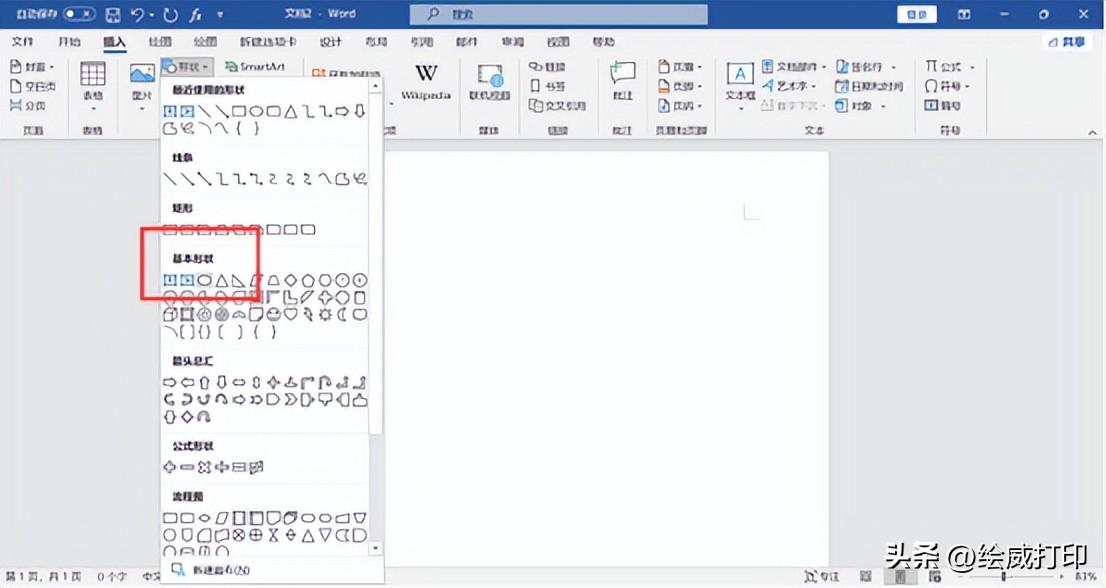
二、然后我们点击上“形状格式-形状轮廓”,设置圆圈的轮廓线为红色,并加粗。
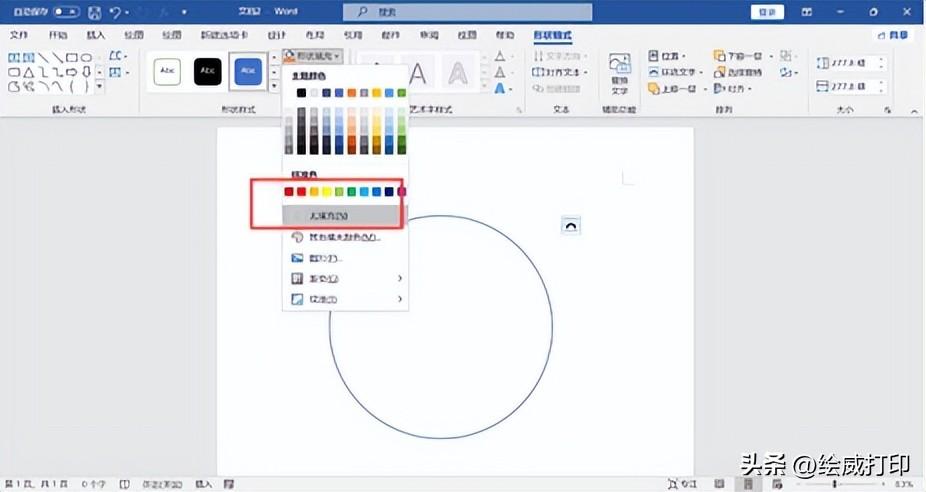
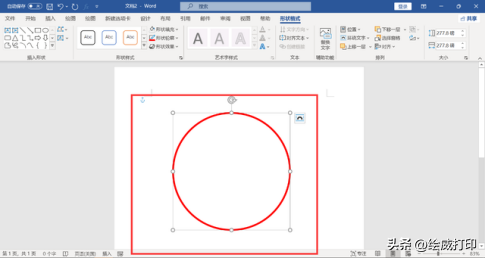
三、点击“插入-艺术字”,选择第一个艺术字样式。在艺术字文本框里输入公司名称,然后选中文本框,点击菜单栏上“开始-字体-颜色”,把艺术字设置为红色。
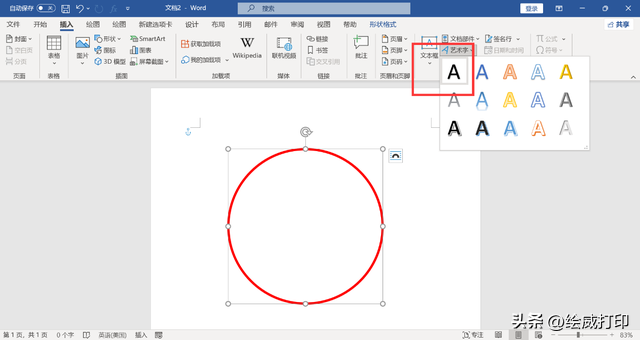
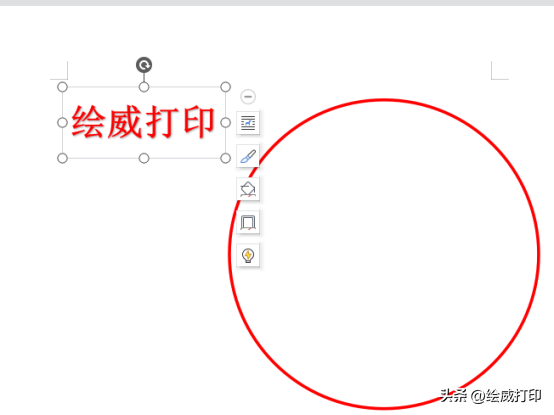
再点击菜单栏上“形状格式-跟随路径”选择第一个样式“向上拱形”。
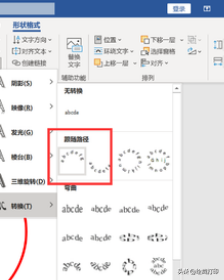
接着选择艺术字框,调整拱形,围绕在圆圈的上方。
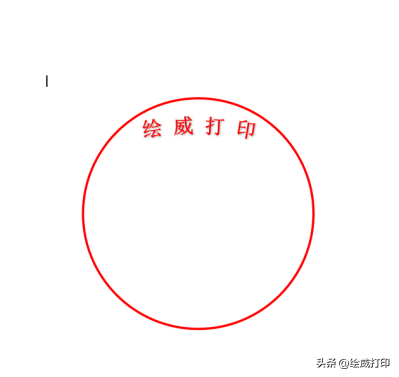
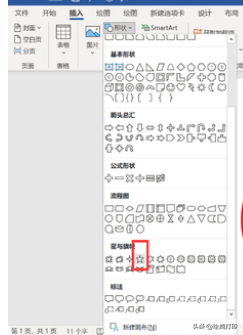
四、点击菜单栏上“插入-形状”,下拉下选择五角星。
然后按住“Shift”键,在圆的中间插入一个五角星,并设置填充色红色,轮廓色红色。

再插入一个艺术字,输入文字“合同专用章”,设置为红色字体,拖动到合适的位置。

全选制作好的公章然后点击菜单栏上“形状格式-组合”。
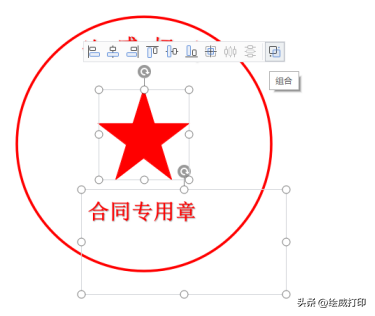
四、选中组合后的图形框,按下复制键,点击左上角粘贴,下拉选择“图片”,在文档里将做好的公章变成一张图片,按下Ctrl键,拖动图片,可以复制出多个。
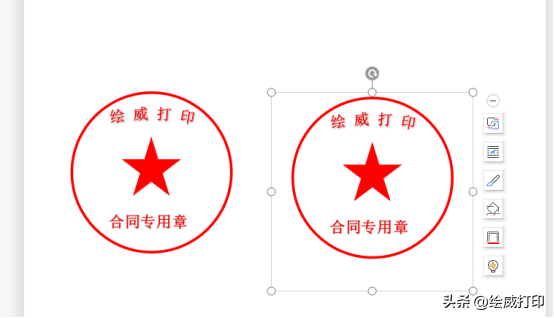
点击图片,菜单栏上新增加“图片格式”选项卡,点击左上方“颜色”,下拉就能看到各种颜色的电子章了。
怎么样,你学会了吗?
更多打印知识、职场小技巧记得
多跟小绘在留言区沟通哦~

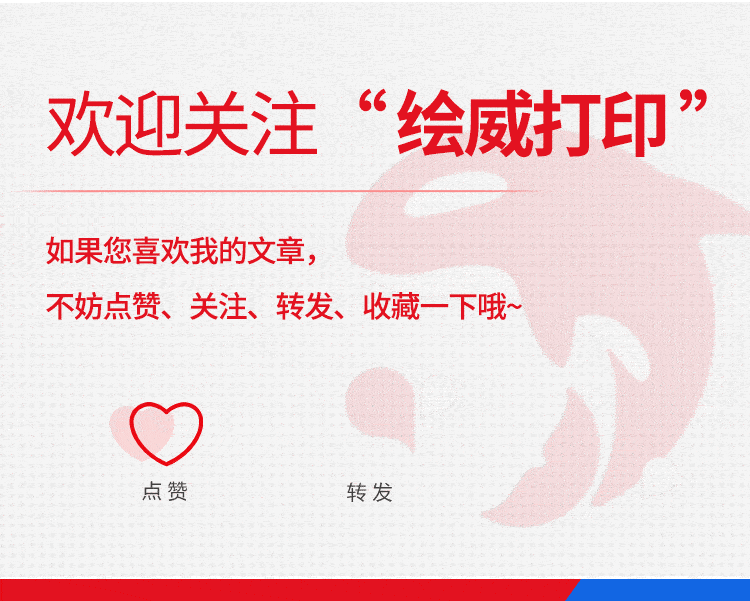

领导改了Word文档,到底修改了哪些地方?开启这个功能一目了然
Word文档太大了怎么办?教你给Word文档减减肥
做好word书签,再也不怕编辑和阅读长文档了
栏 目:office激活
本文地址:https://fushidao.cc/wangzhanyunying/4675.html
您可能感兴趣的文章
- 07-16全新office2019激活密钥,2025分享给大家,建议收藏
- 07-16office 2019简体中文32位/64位免费激活版下载
- 07-14office2019怎么安装和激活?office2019激活工具激活教程
- 07-14office2022激活密钥大全,2022office所有产品最新永久序列号(含激活教程)
- 07-14office2016免费激活密钥分享,2025最新office2016激活密钥
- 07-14Office2019多种版本最新激活密钥分享,office2019KEY最简单激活方法
- 07-14office2019永久密钥大全最新,office 2019激活密钥免费(附激活教程)
- 07-112025最新office2010永久激活码免费分享,office2010永久激活码
- 07-11怎么免费获取office2021激活密钥 office2021激活码+永久激活工具
- 07-112025更新office永久激活密钥,Office2021密钥激活码汇总


阅读排行
- 1全新office2019激活密钥,2025分享给大家,建议收藏
- 2office 2019简体中文32位/64位免费激活版下载
- 3office2019怎么安装和激活?office2019激活工具激活教程
- 4office2022激活密钥大全,2022office所有产品最新永久序列号(含激活教程)
- 5office2016免费激活密钥分享,2025最新office2016激活密钥
- 6Office2019多种版本最新激活密钥分享,office2019KEY最简单激活方法
- 7office2019永久密钥大全最新,office 2019激活密钥免费(附激活教程)
- 82025最新office2010永久激活码免费分享,office2010永久激活码
- 9怎么免费获取office2021激活密钥 office2021激活码+永久激活工具
- 102025更新office永久激活密钥,Office2021密钥激活码汇总
推荐教程
- 11-30正版office2021永久激活密钥
- 11-25怎么激活office2019最新版?office 2019激活秘钥+激活工具推荐
- 11-22office怎么免费永久激活 office产品密钥永久激活码
- 11-25office2010 产品密钥 永久密钥最新分享
- 11-22Office2016激活密钥专业增强版(神Key)Office2016永久激活密钥[202
- 11-30全新 Office 2013 激活密钥 Office 2013 激活工具推荐
- 11-25正版 office 产品密钥 office 密钥 office2019 永久激活
- 11-22office2020破解版(附永久密钥) 免费完整版
- 11-302023 全新 office 2010 标准版/专业版密钥
- 03-262024最新最新office365激活密钥激活码永久有效






